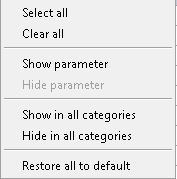[Vault のオプション]ダイアログの[検索]タブを設定することで、[ファミリをロード]ダイアログの左側のペインにある検索に表示するカテゴリとパラメータをコントロールすることができます。
- [Vault Add-In]リボンの[オプション]をクリックします。
- [Vault のオプション]ダイアログ ボックスの[検索]タブを選択します。
Vault 内にあるインデックス付きのカテゴリをすべて含むリストが表示されます。
- ファミリの検索に表示するカテゴリのチェック ボックスをオンにします。
既定では、すべてのカテゴリのチェック ボックスがオンになっています。
- パラメータを修正するには、カテゴリを選択します。
- このカテゴリを検索するときに、[パラメータ]リストに表示する各パラメータのチェック ボックスをオンにします。
- [OK]をクリックして変更を保存します。
たとえば、Doors カテゴリについて表示するパラメータのタイプ、および Balusters と Callout Heads をカテゴリとして表示するかどうかを指定することができます。
注: [検索]タブの設定を変更するには、管理者の権限が必要です。
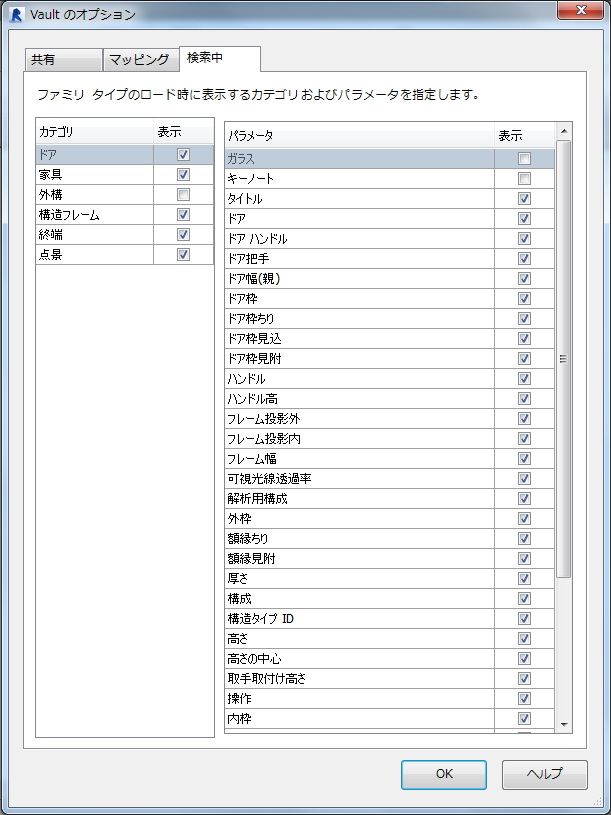
重要: ファミリ タイプを検索するには、Revit インデックス サービスを有効にする必要があります。詳細については、「Vault Server をインストールする」を参照してください。
検索オプションを設定する
注: [検索]タブの設定を変更するには、管理者の権限が必要です。
カテゴリ パラメータの即座に選択可能なオプション
- [Vault Add-In]リボンの[オプション]をクリックします。
- [Vault のオプション]ダイアログ ボックスの[検索]タブを選択します。
Vault 内にあるインデックス付きのカテゴリをすべて含むリストが表示されます。
- カテゴリを選択します。
- 次のいずれかのタスクを実行します。
- 特定のカテゴリについてパラメータをすべて選択するには、パラメータ一覧の任意の位置を右クリックし、[すべて選択]を選択します。
- 特定のカテゴリについてパラメータをすべて選択解除するには、パラメータ一覧の任意の位置を右クリックし、[すべてクリア]を選択します。
- パラメータを選択するには、目的のパラメータを選択して右クリックし、[パラメータを表示]を選択します。
- パラメータを選択解除するには、目的のパラメータを選択して右クリックし、[パラメータを非表示]を選択します。
- すべてのカテゴリにわたって特定のパラメータを選択するには、目的のパラメータを選択して右クリックし、[すべてのカテゴリで表示]を選択します。
- すべてのカテゴリにわたって特定のパラメータを選択解除するには、目的のパラメータを選択して右クリックし、[すべてのカテゴリで非表示]を選択します。
- すべてのパラメータを元の初期設定にリセットするには、[検索]タブの任意の位置を右クリックし、[すべてを既定に復元]を選択します。
- [OK]をクリックして変更を保存します。
注: [検索]タブの設定を変更するには、管理者の権限が必要です。
検索に表示するパラメータを手動で選択することができます。また、右クリック メニューを使用することで、あるカテゴリについてすべてのパラメータの選択または選択解除、すべてのカテゴリにわたる特定パラメータの選択ができます。